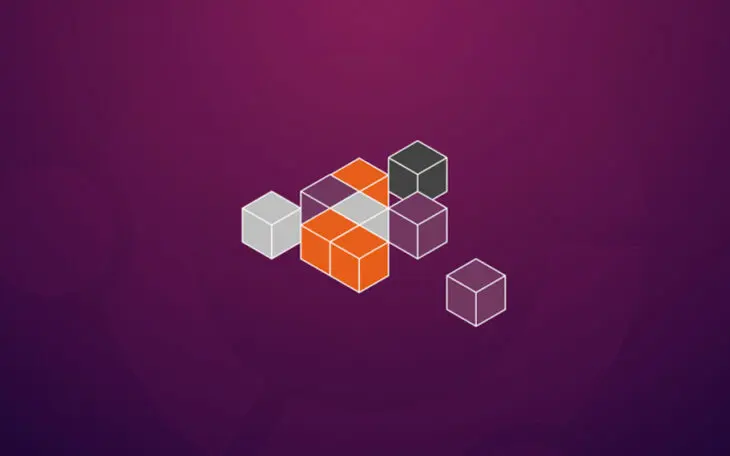Okazuje się, że uruchomienie najnowszego Ubuntu Snappy Core na DreamCompute jest całkiem proste!
Te instrukcje zakładają, że masz już konto DreamCompute (jeśli nie masz, możesz zarejestrować się tutaj), że masz ustawioną parę kluczy SSH dla swojego konta DreamCompute, oraz że masz dostępne polecenia qemu-img i glance na maszynie Linux z dobrą przepustowością.
oto co musisz zrobić, jeśli chcesz zagrać:
- Pobierz obraz Ubuntu Snappy Core z http://cloud-images.ubuntu.com/snappy/devel/core/ na maszynę z dobrą przepustowością i co najmniej 11GB wolnego miejsca. (Uwaga: Musisz użyć jednego z tych plików cloud-image, ponieważ obraz KVM, który jest linkowany w dokumentacji Snappy Core, został zmodyfikowany, co uniemożliwia jego poprawne działanie w OpenStack.)
- Uruchom
qemu-img convert devel-core-amd64-disk1.img snappy-core.raw, aby przekonwertować obraz qcow2 na format raw. (Przechowywanie w DreamCompute opiera się na ceph, który obecnie nie jest kompatybilny z obrazami qcow2.) - Prześlij plik snappy-core.raw do DreamCompute. Ma 10GB, dlatego zalecam wykonanie tego na serwerze z dobrą przepustowością. Pobrałem mój plik
openrc.shz https://dashboard.dreamcompute.com/project/access_and_security/ na zakładce 'Dostęp API’, a następnie użyłem poleceniasourcew moim shellu i uruchomiłem:glance image-create --name ubuntu-snappy-core-devel-2014-12-09.1 --disk-format raw --container-format bare --file snappy-core.raw --is-public False --progress(Możesz również spróbować ekranu przesyłania obrazów w panelu DreamCompute, ale sam tego nie próbowałem, i zajęłoby mi to kilka godzin przy moim domowym połączeniu.) - Po przesłaniu obrazu możesz uruchomić instancję z jego użyciem! Dwie rzeczy: potrzebujesz pary kluczy SSH, o której wie DreamCompute, więc wybierz się na stronę Dostępu & Bezpieczeństwa i sprawdź, czy masz tam parę kluczy SSH, oraz upewnij się, że umieścisz to w polu 'Skrypt dostosowania’ pod zakładką 'Po utworzeniu’ na ekranie 'Uruchom instancję’, aby móc połączyć się przez SSH:
#cloud-config
snappy:
ssh_enabled: True - Po uruchomieniu obrazu możesz połączyć się bezpośrednio z adresem IPv6, jeśli masz działające IPv6, lub możesz przypisać zmienny adres IPv4 i połączyć się z adresem IPv4. Nazwa użytkownika jest na tych obrazach chmurowych obecnie ustawiona na stałe jako
ubuntu, więc pamiętaj o tym i użyjssh -l ubuntu $IPlubssh ubuntu@$IPaby się połączyć.
A teraz możesz zacząć stąd w samouczku Snappy Core i rozwijać własne aplikacje Snappy w DreamCompute!